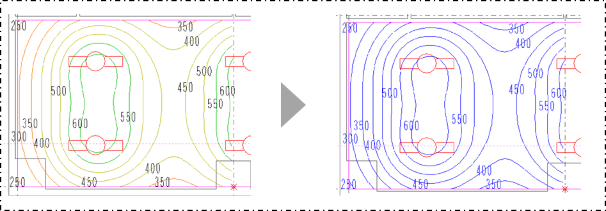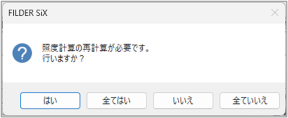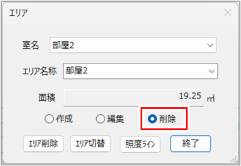照度分布図を表示する
照度分布図や照明器具表、計算結果表を図面上に配置できます。照度分布図は、パナソニック社の照明器具を配置することで表示できます。
|
照度分布図の出力には、あらかじめ部屋の設定とパナソニック社の照明器具の配置が必要です。詳しくは、以下を参照してください。 FILDER SiXの電気シンボルを配置している場合は、パナソニック社の照明器具に置き換えてください。詳しくは、以下を参照してください。 |
[電気]タブの[照度分布図計算]コマンド(![]() )をクリックして実行します。
)をクリックして実行します。

エリアごとの照度計算の結果が[内容表示]ダイアログに表示されます。
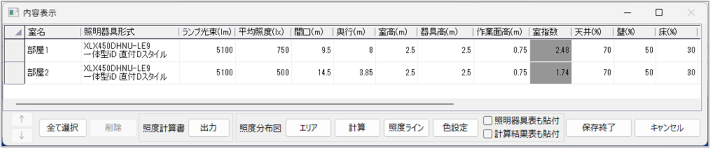
| 項目 | 説明 |
|
部屋の一覧 |
照度計算の対象となる部屋の一覧です。 グレーの項目は、計算結果のため変更できません。 [ランプ光束][照明率][保守率]は、Luminous Plannerから参照しているため変更しないでください。変更されるとパナソニック社の照明器具の仕様をもとにした計算ができません。 また、[内容表示]ダイアログで部屋を選択すると、図面上の該当の部屋と照明器具が強調表示されます。 |
|
[↑][↓]ボタン |
選択した行の順番を入れ替えます。 |
|
[全て選択]ボタン |
すべての部屋を選択します。 |
|
[削除]ボタン |
選択した部屋を図面から削除します。 削除の際、「照度計算の対象の照明器具も削除しますか?」という確認ダイアログが表示されます。照明器具も削除する場合は[はい]ボタン、照明器具を残して部屋の設定のみを削除する場合は[いいえ]ボタンをクリックします。 |
|
[出力]ボタン |
照度計算書をCSVファイルとして出力します。詳しくは、以下を参照してください。 |
|
[エリア]ボタン |
部屋と異なる範囲のエリアの作成や、既存エリアの編集や削除などを行います。 |
|
[計算]ボタン |
照度計算を行い、照度分布図を表示します。 |
|
[照度ライン]ボタン |
[照度ライン設定]ダイアログを表示し、照度ラインの値を手動で設定します。詳しくは、以下を参照してください。 |
|
[色設定]ボタン |
照度分布図の線の色や幅を変更します。詳しくは、以下を参照してください。 |
|
照明器具表も貼付 |
[計算]ボタンで計算を実行後に、図面に照明器具表を配置します。 |
|
計算結果表も貼付 |
[計算]ボタンで計算を実行後に、図面に計算結果表を配置します。 |
|
[保存終了]ボタン |
[内容表示]ダイアログでの操作結果を保存し、ダイアログを閉じます。 |
|
[キャンセル]ボタン |
[内容表示]ダイアログでの操作内容をキャンセルし、ダイアログを閉じます。 ただし、照明器具の削除や、図面に配置した照度分布図と表はキャンセルされません。 |
|
[内容表示]ダイアログで表示される内容と図面との間に相違がある場合は、相違のある部屋が選択され、以下のダイアログが表示されます。 再計算する場合は、[はい]ボタンをクリックします。相違のある部屋すべてを再計算する場合は、[全てはい]ボタンをクリックします。
|
照明器具表、計算結果表を貼付する場合は、[照明器具表も貼付][計算結果表も貼付]にチェックを付けます。
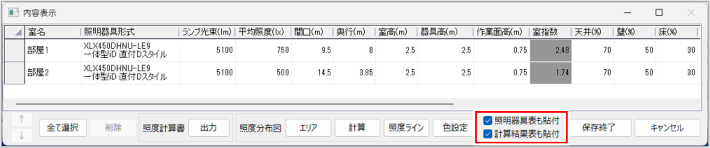
[計算]ボタンをクリックします。
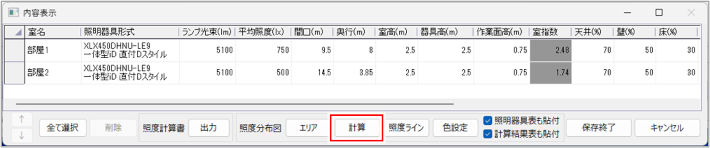
確認ダイアログが表示されます。
[全てを計算する]を選択し、[OK]ボタンをクリックします。
特定の部屋のみ照度分布図を表示する場合は、該当の行を選択し、以下のダイアログで[選択行のみ計算する]を選択します。
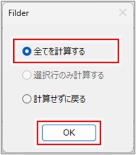
照明分布図が表示されます。照明の周りの曲線が照度ラインで、曲線上に表示されている数値はその照度ラインの位置の照度です。
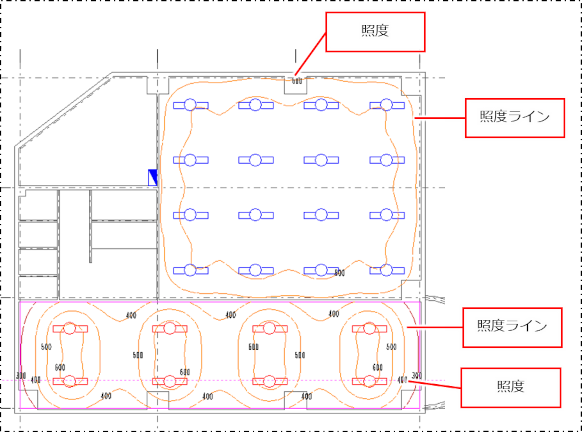
[照明器具表も貼付]や[計算結果表も貼付]にチェックを付けている場合は、照度分布図の表示後に、照明器具表や計算結果表の仮表示が表示されます(両方ともチェックを付けた場合は、順番に表示されます)。
照明器具表や計算結果表を貼付する場合は、クリックして配置位置を指定します。
クリックした位置を基点に、照明器具表や計算結果表が表示されます。
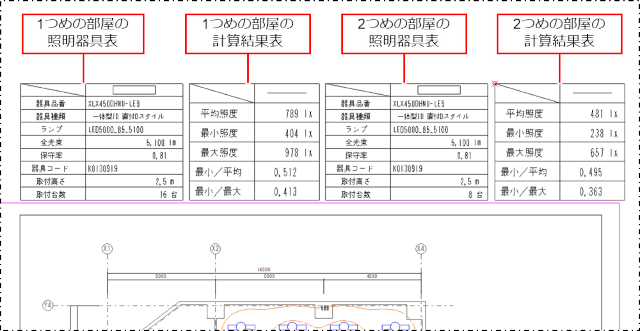
エリアを編集する
照度分布図を作成する範囲を変更したい場合に、エリアを編集します。
部屋の一部のみ照度分布図を表示したい場合にも、エリアを限定することで可能になります。
[内容表示]ダイアログの[エリア]ボタンをクリックします。
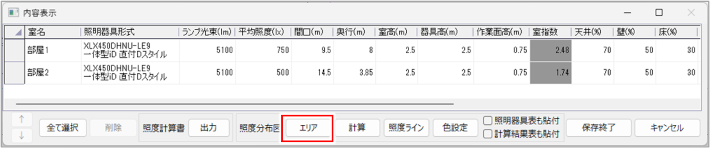
[エリア]ダイアログが表示されます。
変更する部屋を[室名]で選択し、[編集]を選択します。
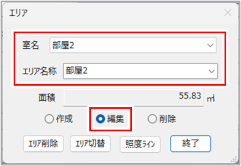
| 項目 | 説明 |
|
室名 |
操作対象とする部屋を選択します。 |
|
エリア名称 |
照度分布図を表示するエリアの名称が表示されます。 |
|
面積 |
選択しているエリアの面積が表示されます。 |
|
作成 |
新しいエリアを作成できます。 既存のエリアがある場合、照度分布図は両方のエリアに表示されるため、既存のエリアを削除してから作成してください。 なお、[一括(照度)]配置時や部屋設定時に部屋と同じ範囲でエリアも作成されているため、ご注意ください。 |
|
編集 |
[編集]モードで、エリアのラインやコントロールポイントをクリックまたはドラッグして移動し、エリアの範囲を変更できます。 |
|
削除 |
[削除]モードで、エリアのライン上のコントロールポイントをクリックして頂点を削除し、エリアの範囲を変更できます。 なお、エリア自体を削除する場合は、[エリア削除]ボタンをクリックします。 |
|
[エリア削除]ボタン |
選択しているエリアを削除します。 部屋にあるすべてのエリアを削除した場合、照度分布図が部屋全体に作成されます。 |
|
[エリア切替]ボタン |
[エリア]ダイアログの[エリア名称]を切り替える場合に、[エリア切替]ボタンをクリックし、図面上のエリアの境界線またはコントロールポイントをクリックすると該当のエリア名称を確認できます。 編集・削除するエリア名称がわかっている場合は、直接プルダウンメニューから選択して切り替えることもできます。 |
|
[照度ライン]ボタン |
[照度ライン設定]ダイアログが表示され、照度ラインの値を手動で設定できます。詳しくは、以下を参照してください。 |
|
[終了]ボタン |
[エリア]ダイアログを閉じます。 |
エリアの各頂点に三角形のコントロールポイントが表示されます。
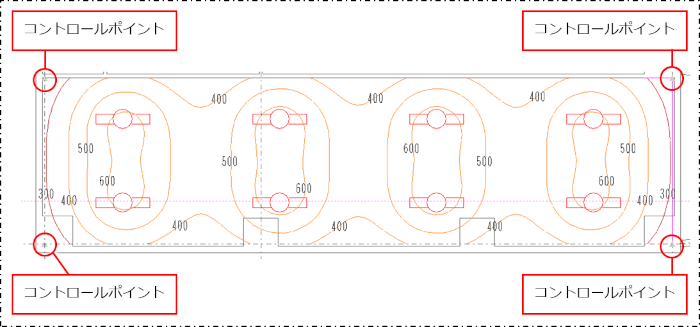
コントロールポイントをドラッグし、エリアを変更します。
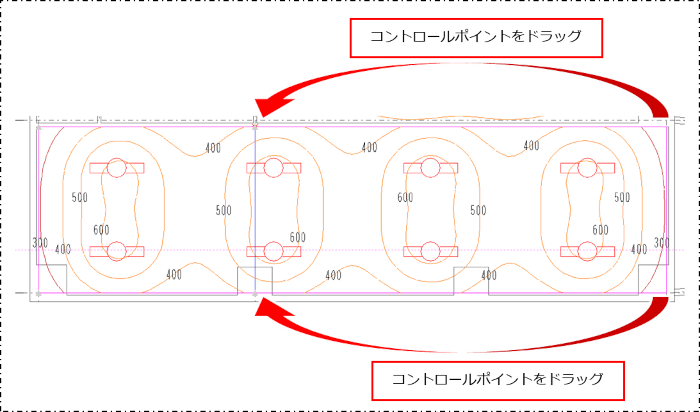
エリアが変更され、エリアの面積が[面積]欄に表示されます。
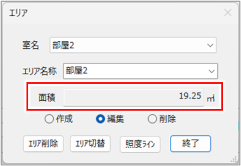
|
[終了]ボタンをクリックします。
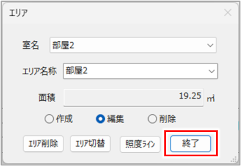
[エリア]ダイアログが閉じます。
[計算]ボタンをクリックし、該当エリアの計算を実行します。
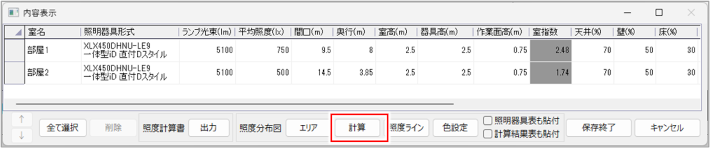
照度分布図が再表示されます。
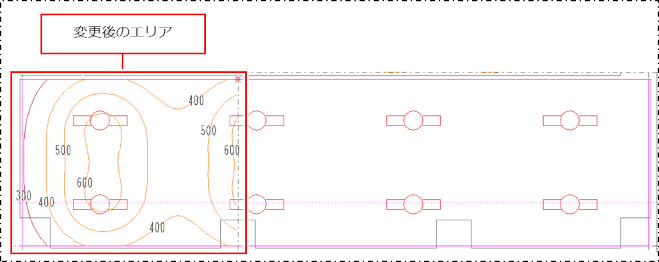
|
エリアのコントロールポイントは、[削除]モードで削除できます。 [エリア]ダイアログで[削除]を選択し、コントロールポイントをクリックします。クリックしたコントロールポイントが削除され、エリアの形状が変更されます。
|
照度ラインの間隔を手動で設定する
照度分布図を構成する照度ラインの間隔は、デフォルトでは自動で設定されますが、手動で設定することもできます。
[内容表示]ダイアログの[照度ライン]ボタンをクリックします。
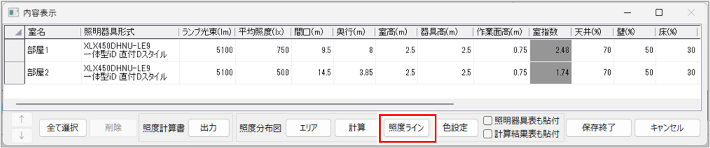
[照度ライン設定]ダイアログが表示されます。
設定を変更する室名を選択して[手動]を選択し、[照度ライン]に照度ラインを表示する値を入力します。
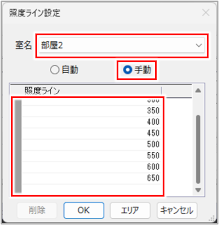
[OK]ボタンをクリックします。
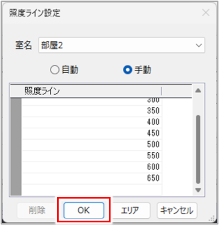
[計算]ボタンをクリックし、計算を実行します。
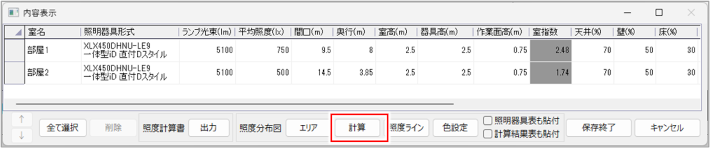
照度ラインを変更した照度分布図が表示されます。
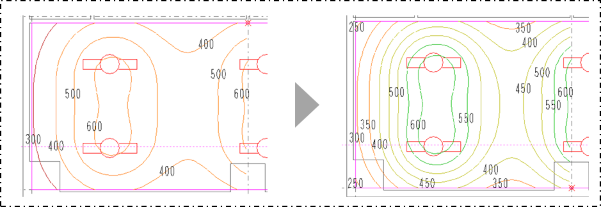
照度分布図の線色・線種を設定する
照度分布図を構成する照度ラインの色や種類を設定できます。
[内容表示]ダイアログの[色設定]ボタンをクリックします。
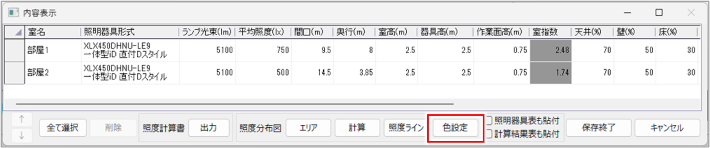
[照度分布図色設定]ダイアログが表示されます。
照度分布図の色設定を変更します。
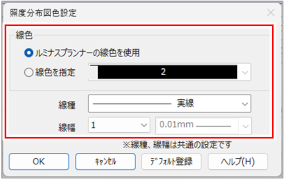
| 項目 | 説明 |
|
線色 |
照度ラインの色を設定します。
|
|
線種 |
線種をプルダウンメニューから選択します。 |
|
線幅 |
線幅をプルダウンメニューから選択します。右側に、線幅の数値が表示されます。 |
|
[デフォルト登録]ボタン |
新規図面ファイルに、現在の設定を反映させる場合にクリックします。 |
[OK]ボタンをクリックします。
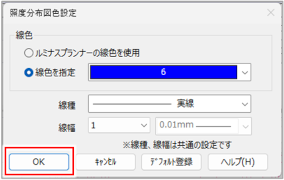
[計算]ボタンをクリックし、計算を実行します。
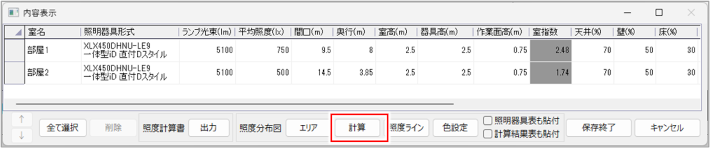
色設定を変更した照度分布図が表示されます。